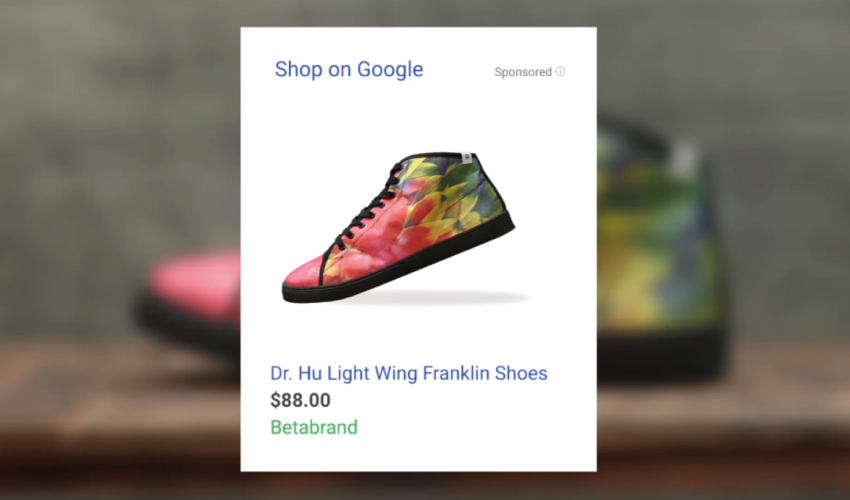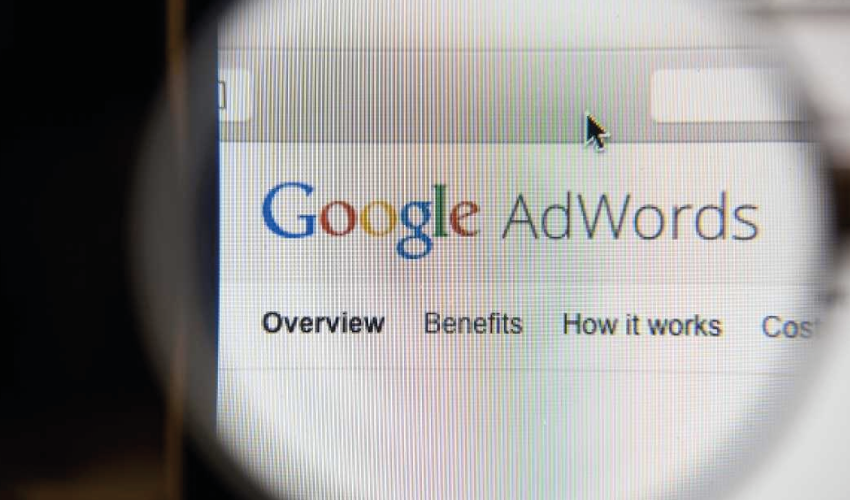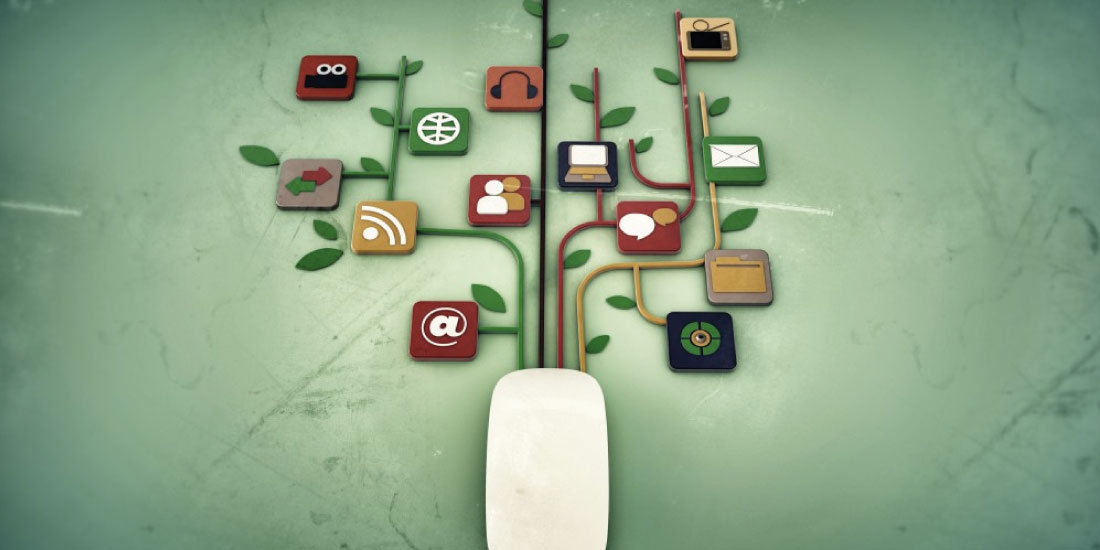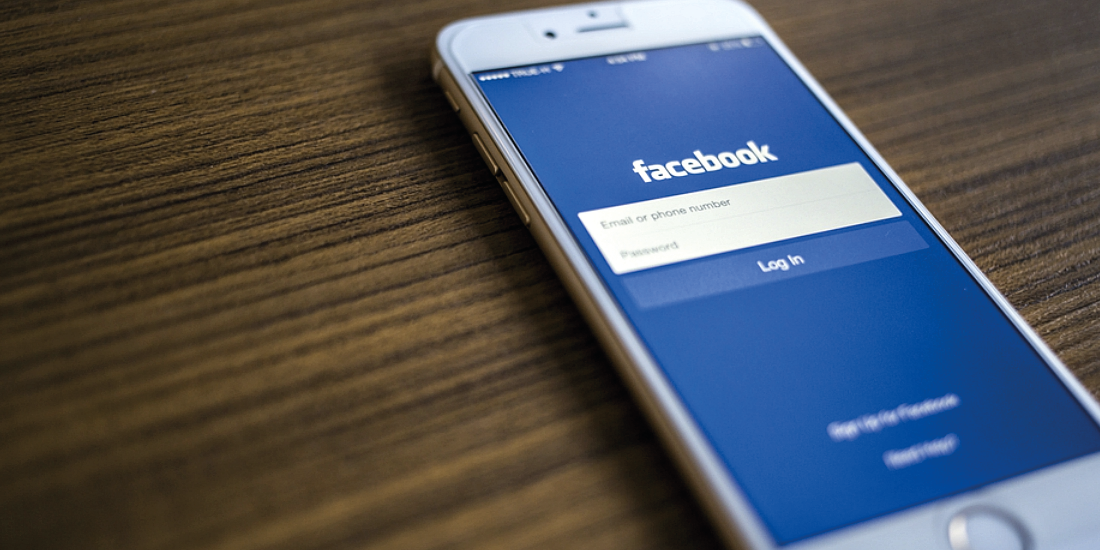Share This Article
Apprenez tous les détails pour configurer Google Shopping étape par étape, afin que vous puissiez l’utiliser pour vendre les articles de votre boutique dropshipping.
Avez-vous déjà effectué une recherche sur Google et avez-vous remarqué une liste de produits au haut de la liste? C’est Google Shopping, l’outil pour commerce électronique offert par Google aux entreprises pour leur permettre de se rapprocher de leurs clients de la façon la plus directe. Certains de ces e-commerce ont déjà un magasin avec BigBuy.
Dans le didacticiel Comment vendre des produits BigBuy Products avec Google Shopping, nous vous donnons des informations précieuses pour commencer à vendre avec Google Shopping. Nous vous recommandons d’y jeter un coup d’oeil si vous envisagez d’utiliser cet outil pratique. Cela fonctionne très bien aussi longtemps que vous y travaillez et que vous optimisez les campagnes efficacement (et cela inclut les boutiques dropshipping tels que BigBuy).
Commençons étape par étape. Comment pouvons-nous commencer à vendre avec Google Shopping? Premièrement, vous devez vous familiariser avec l’outil qui permet de gérer les ventes : le Google Merchant Center.
Qu’est-ce que Google Merchant Center et comment fonctionne-t-il?
Google Merchant Center est l’outil que Google fournit pour créer des campagnes Google Shopping. Vous pouvez y relier votre compte Google Ads ou vous pouvez créer un compte Google à partir de zéro. Veuillez toujours garder à l’esprit que vous devez vérifier le domaine via les outils Google Webmaster.
Les informations sur votre boutique dropshipping seront extraites du Google Merchant Center lors de la vente sur Google Shopping. Google Shopping est la plate-forme Google où vos clients potentiels vous trouveront.
Pour configurer un compte Google Merchant Center, le vérifiez et créez le flux de données (ou notre catalogue, par exemple), vous devrez suivre quelques étapes simples.
Comment créer un compte Google Merchant Center?
La première chose à faire pour commencer à vendre sur Google Shopping consiste à visiter Merchant Center et à vous y inscrire. Pour ce faire, il suffit de cliquer sur “Enregistrer” et de remplir les données requises.
Vous devez ensuite choisir correctement le pays où votre boutique en ligne est établie et garder à l’esprit que pour vendre sur Google Shopping, vous devez livrer vers toute l’Espagne, car vous n’avez pas l’option de choisir une seule région.
Le nom de votre boutique ne doit contenir ni informations promotionnelles, ni suffixe supplémentaire (comme inc., SL, TM ou similaire). Il doit être court et bien représenter votre entreprise.
Si votre boutique dropshipping vend des produits destinés aux adultes, il est important de cocher la case appropriée et de lire les restrictions de Google concernant ce type de contenu.
En plus du contact principal, Google Merchant Center vous permet d’ajouter deux autres contacts différents : un pour les questions techniques et un autre pour le service à la clientèle. Ce point est très important si votre boutique dropshipping dispose d’un service technique et/ou d’un service à la clientèle.
En cliquant sur « Continuer », le menu des modalités apparaît, dans ce cas-ci ceux de Google Merchant Center Espagne. Vous cliquez comme quoi vous acceptez les modalités et cliquez à nouveau sur « Continuer ».
Comment vérifier votre site Web?
Pour vendre sur Google Shopping, vous devez maintenant vérifier votre boutique dropshipping ou le site de votre commerce électronique. La première étape consiste à entrer l’URL de votre site Web.
Puis, cliquez sur « Enregistrer » et la page vous dira si le domaine est vérifié ou s’il est déjà utilisé. Si votre boutique dropshipping n’est pas encore vérifiée, vous devez le faire afin de pouvoir commencer à vendre sur Google Shopping. Plusieurs méthodes peuvent être utilisées et vous devez choisir celle qui vous convient. La méthode usuelle est de la vérifier avec un fichier HTML. Dans ce cas, vous ne devez que le télécharger à partir du lien et le publier sur notre site, c’est aussi simple que cela. Si vous n’êtes pas certain sur la façon de vérifier votre domaine, vous pouvez contacter Google pour savoir comment le faire, d’autant plus que la vérification avec un fichier HTML pourrait ne pas être la méthode la plus appropriée pour votre domaine en particulier.
Vous pouvez aussi vérifier le domaine de votre boutique dropshipping par d’autres méthodes. L’Assistant Google Merchant Center vous en propose trois:
1. Avec une balise HTML. Pour utiliser cette méthode, vous devez être en mesure de modifier le code HTML de votre site Web. Premièrement, vous devez copier le code généré par Google pour votre site et le coller sur la page d’accueil. Pour vérifier que le tout est conforme, vous devez aller au menu « Vérification du site web » et entrer l’adresse de votre domaine dans la barre de texte « URL du site web. » Si le site est à présent vérifié, au lieu d’indiquer non vérifié comme il l’a fait précédemment, il indiquera maintenant « vérifié » avec un crochet vert.
2. Il est également très important de ne pas supprimer le code après vérification, car vous perdriez votre vérification Google Merchant Center.
3. Google Analytics. Vous pouvez aussi vérifier le site Web de votre boutique dropshipping via Google Analytics. C’est simple, mais vous aurez besoin d’une autorisation d’édition sur Analytics. Vous pouvez accéder à votre compte Analytics à partir de l’onglet Admin, en ouvrant la colonne « compte » puis en cliquant sur « propriétés. » Vous cliquez ensuite sur « informations de suivi » et « code de suivi. »
4. Le code de suivi Google Analytics n’est utilisé que pour vérifier que vous êtes bien le propriétaire. Les données de Google Analytics ne seront pas consultées.
5. Google Gestionnaire de balises. Pour utiliser cette méthode, vous devrez d’abord vous assurer que votre site Web l’utilise et que vous avez les autorisations d’administration requises. Vous vérifiez votre compte avec le Gestionnaire de balises Google, puis vous devez cliquer sur (en retournant sur Google Merchant Center encore une fois) « vérifier et réclamer » pour vérifier que la vérification est conforme.
Presque terminé. Pour commencer à vendre sur Google Shopping, il reste l’importante étape de publier votre catalogue de produits sur Google Merchant Center, c’est-à-dire créer le flux de données.
Qu’est-ce que le flux de données de Google Merchant Center?
Un flux de données est un fichier constitué d’information qui définit chacun de vos produits de façon unique dans un catalogue de produits. Pour simplifier, c’est une feuille de calcul Excel contenant toutes les données sur chacun des produits de votre boutique dropshipping. Cette feuille est importée vers Google Merchant Center et alimente l’application fournissant l’information sur chacun des produits à Google Shopping. Ce flux alimente Google Merchant Center en données.
Maintenant que vous savez ce qu’est le flux de données de Google Merchant Center, voyez comment vous pouvez préparer convenablement votre catalogue de produits ou votre flux de données afin que vos ventes sur Google Shopping soient optimales.
Préparez votre flux de données à importer vers Google Merchant Center
Contrairement aux apparences, Google Shopping n’obtient pas de données des différents produits vendus par un site de commerce électronique dans la boutique en ligne elle-même, mais par les données que l’utilisateur importe sur la plate-forme Google Merchant Center. Pour cette raison, vous devez être très attentif et minutieux lors de la création du flux de données, car le client verra cette information et se basera sur cette information pour prendre la décision de visiter ou non votre boutique dropshipping et d’acheter.
En fonction de la taille de votre boutique dropshipping, vous devrez utiliser une feuille de calcul Google et créer votre propre flux de données, dans un fichier .txt, par exemple.
Google vous propose deux options pour télécharger les flux de données et vendre sur Google Shopping. La première option est de télécharger un fichier texte, une option recommandée pour les commerçants ayant un petit inventaire et pour les nouveaux utilisateurs. Si vous avez une connaissance de base des feuilles de calcul, vous pouvez créer un simple fichier à l’aide de feuilles de calcul Microsoft Excel ou Google. Si votre boutique dropshipping est une grande surface, la deuxième option consiste à configurer le flux de données en chargeant un fichier XML.
Créer votre flux de données
1. Visitez Google Merchant Center et cliquez sur « flux de données » pour créer le fichier qui contiendra votre liste de produits. La première chose à prendre en considération est les deux types d’attributs pour vendre sur Google Shopping : attributs à valeurs personnalisées comme les titres et les prix, pour lesquels vous pouvez personnaliser l’information et les attributs à valeurs standard, telles que «disponibilité» (en stock, en rupture de stock, en précommande) ou «condition» (nouveau, usagé et remis à neuf) avec un ensemble d’options prédéfinies. Certains de ces attributs sont obligatoires alors que d’autres sont seulement recommandés pour optimiser et améliorer vos campagnes en boutique dropshipping.
2. Une fois que tout est réglé, vous pouvez commencer à enregistrer les données de votre boutique dropshipping pour commencer à vendre sur Google Shopping. Vous devez premièrement sélectionner les langues et les pays dans lesquels vous voulez vendre vos produits. Une fois que vous avez nommé votre flux de données, vous devez charger le flux en utilisant la méthode de votre choix. Comme mentionné précédemment, il y a deux façons de charger le flux de données à partir de votre boutique dropshipping, à l’aide d’un fichier texte ou XLM.
3. Pour créer le flux de données de votre boutique à l’aide d’un fichier texte, vous devez utiliser un logiciel d’édition de feuilles de calcul, soit Microsoft Excel ou Google. Premièrement, inscrivez les noms des attributs dans la première ligne, chacun des attributs doit être dans une colonne.
4. L’information sur chaque produit se trouve entre les valeurs des attributs utilisant le symbole « < > ».
Dans cet intéressant article sur Google, vous y trouverez de l’information concernant tous les différents types de flux de données disponibles pour les produits, les caractéristiques de chacun d’eux, la restriction concernant le nombre de caractères maximal à utiliser, la définition sur XLM et bien d’autres informations plus indispensables qui vous aideront à commencer à vendre sur Google Shopping.
Vous devez connaître les trois types d’attributs qui vous permettent de vendre les produits de votre boutique dropshipping sur Google Shopping. Il y a les attributs obligatoires pour tous les produits, ceux qui sont obligatoires pour certaines catégories de produit et ceux qui sont recommandés pour certains pays.
Si vous avez créé votre boutique dropshipping avec prestashop ou une plateforme similaire, la solution courante pour télécharger votre catalogue de produits en ligne sur le flux de données est d’utiliser les modules d’exportation en .cvs. La conversion en .cvs peut être faite avec Moussiq Free. Vous pourrez ainsi exporter tout votre catalogue sur une feuille de calcul. En y apportant des modifications (en définissant les noms d’attributs dans la première rangée ou en modifiant les valeurs d’attributs sur la taille de caractères dont vous avez besoin), vous pourrez créer le flux de données de manière plus simple et plus facile qu’à partir de zéro. Il est important de ne pas seulement supposer, mais d’examiner attentivement tous les attributs, car si toutes les informations ne sont pas correctes, Google n’acceptera pas le flux de données et certains produits de votre boutique de dropshipping n’apparaitront pas sur Google Shopping.
Téléverser votre flux de données sur Google Merchant Center
Une fois que vous avez créé votre flux de données par la méthode choisie, vous pourrez le publier dans votre boutique dropshipping à partir de Google Merchant Center. Pour ce faire, nous devons sélectionner la façon dont vous voulez téléverser le flux et choisir une sauvegarde programmée, qui devrait coïncider avec la fréquence des changements dans votre catalogue.
Pour téléverser le flux de données de votre magasin de dropshipping, vous devez aller au menu à gauche et cliquer sur «flux de données» puis «nouveau flux de données». Vous devrez ensuite sélectionner le type d’importation que vous voulez créer et sélectionner le fichier à téléverser. Vous pourriez penser que tout terminé, mais la partie la plus importante reste à faire : que Google accepte le flux de données de votre boutique dropshipping. Si vous avez fait tout bien, il ne devrait plus y avoir de problèmes et dans un délai de 24 à 48 heures, vous pourrez commencer à vendre sur Google Shopping.
Découvrez comment optimiser vos campagnes et vendre sur Google Shopping en suivant les informations contenues dans cette publication, et faites affluer les ventes et recevez un trafic de qualité dans votre boutique dropshipping.





 Contact
Contact